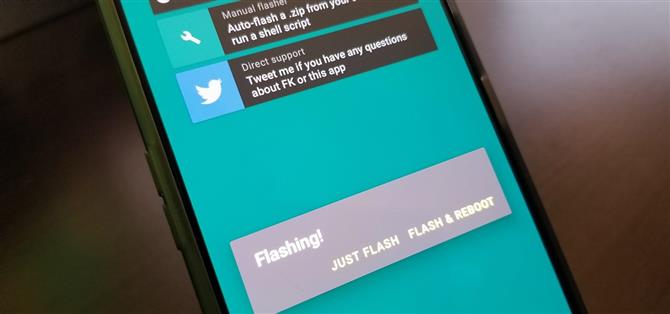Es gab einmal eine Zeit in der Android-Rooting- und Modding-Szene, in der wir uns nicht darauf verlassen konnten, eine benutzerdefinierte Wiederherstellung wie TWRP zu verwenden, um alle unsere Dateien zu flashen. Das manuelle Blinken von Dateien war in der Anfangszeit sehr beliebt, ist jedoch seitdem etwas weniger relevant, da sich die benutzerdefinierte Wiederherstellungsszene im Laufe der Jahre sehr entwickelt hat. Es scheint jedoch eine gute Rendite zu sein.
Der bekannte Custom-Kernel-Entwickler Francisco Franco hat kürzlich die manuelle Funktion zum Aktualisieren von Dateien mit seinem neuesten Kernel-App-Update zurückgebracht. Warum ist das so groß, denkst du vielleicht? Nun, die Apps, auf die wir uns in der Vergangenheit für das manuelle Flash-Flashing von Geräten wie Flashify und Rashr verlassen haben, wurden seit mehr als einem Jahr eingestellt.
Die meisten root-freundlichen Android-Telefone verwenden jetzt das A / B-Partitionslayout, das von älteren Apps für Flash-Apps nicht unterstützt wird, wodurch sie für heutige Geräte unbrauchbar werden. Ich erzähle Ihnen, wie Sie die neue Funktion zum manuellen Dateiflinken erhalten, und einige Szenarien aus der Praxis erläutern, warum Sie an dieser Stelle vielleicht eine solche Funktion wünschen. In manchen Fällen kann es auch gelegentlich zu einem Lebensretter für Sie werden.
Bedarf
- gerootetes Android-Gerät
Schritt 1: Laden Sie die FK Kernel Manager App herunter
Um Zugriff auf diesen neuen, für die A / B-Partition geeigneten, manuellen Dateiflash zu erhalten, müssen Sie zunächst die FK Kernel Manager-App auf dem Gerät herunterladen und installieren, auf dem Sie es verwenden möchten. Sie müssen nicht den benutzerdefinierten Kernel von Franco verwenden, um den Datei-Flasher zu verwenden, aber es könnte nicht schaden, wenn Sie nach einem guten Kernel gesucht haben, der für Ihr Gerät zu flashen ist.
- Play Store Link: FK-Kernel-Manager (3,99 $)
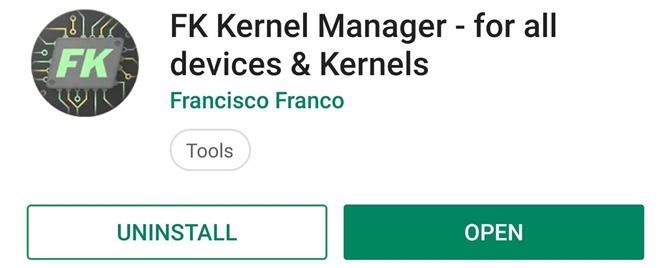
Schritt 2: Flash ZIPs ohne benutzerdefinierte Wiederherstellung
Mit dieser Funktion können Sie benutzerdefinierte Kernel, Magisk-Module, Schriftarten und fast jede andere ZIP-Datei, die mit TWRP kompatibel ist, manuell installieren – mit einer kleinen Ausnahme. Im Moment können Sie keine benutzerdefinierten ROMs mit dieser Methode flashen. Daher müssen Sie dazu immer noch TWRP ausführen. Alles andere aber? Sie sollten im Allgemeinen keine Probleme mit haben.
Nachdem die App installiert wurde, öffnen Sie sie. Der Hauptbildschirm ist ziemlich leer, daher ist es sehr einfach, die Option „Manueller Blinker“ zu finden, da dies die erste Option oben ist. Wenn Sie auf diese Option tippen, wird Ihre Dateimanager-App geöffnet, sodass Sie nach flashfähigen ZIP-Dateien suchen und diese direkt installieren können. Es ist keine benutzerdefinierte Wiederherstellung erforderlich.
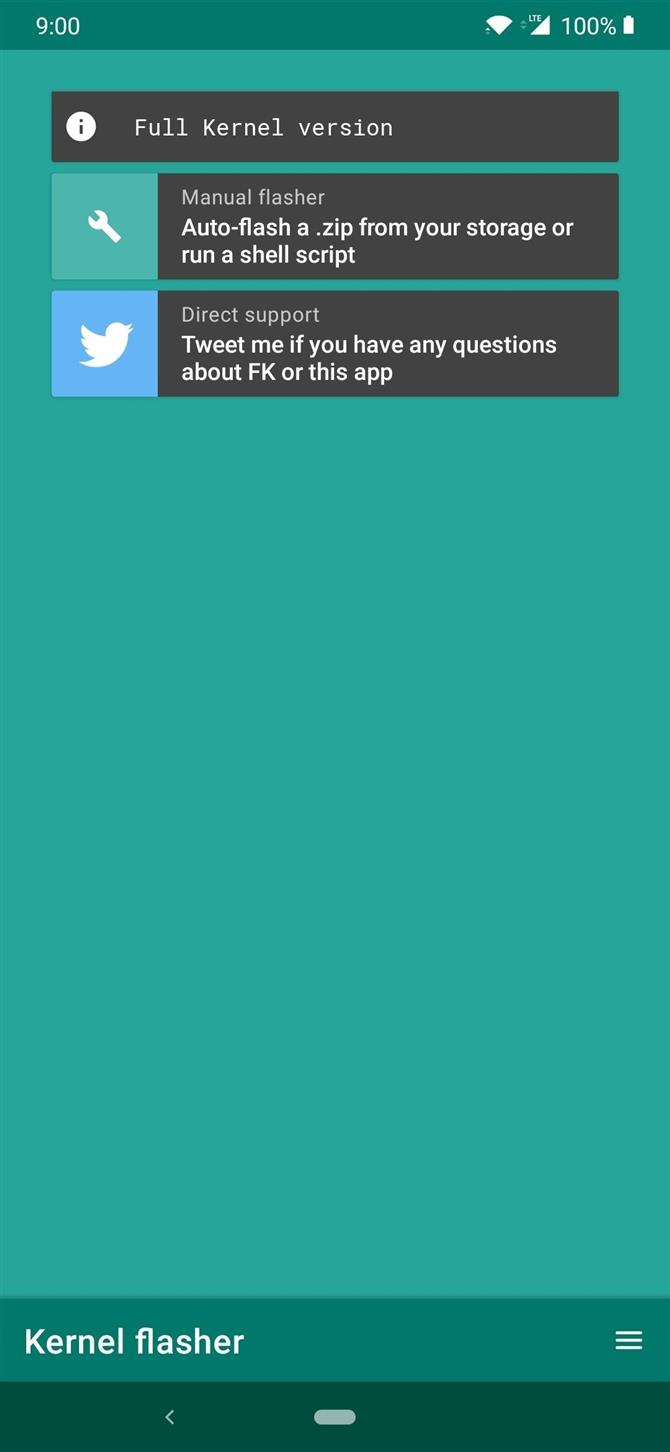
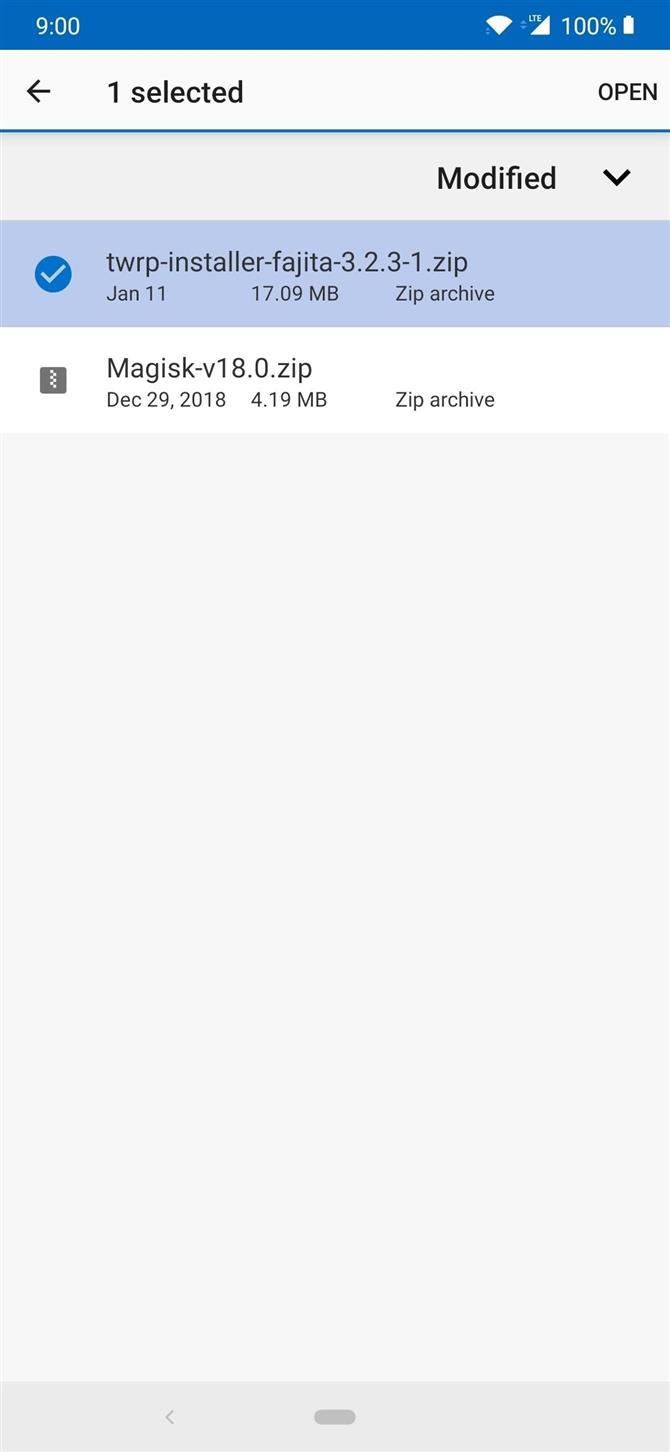
Wenn Sie einen ZIP-Code gefunden haben, den Sie auf Ihrem System installieren möchten, wird durch Tippen auf die Datei die Bestätigungsaufforderung angezeigt. Sie können „Nur Flash“ wählen, wenn Sie mehrere Dateien flashen und das Gerät später manuell neu starten möchten, oder „Flash“ Starten Sie „wenn Sie eine einzelne Datei flashen. Es ist nicht wirklich viel dabei, aber Sie können jetzt alles installieren, ohne den Wiederherstellungsmodus ständig verwenden zu müssen.
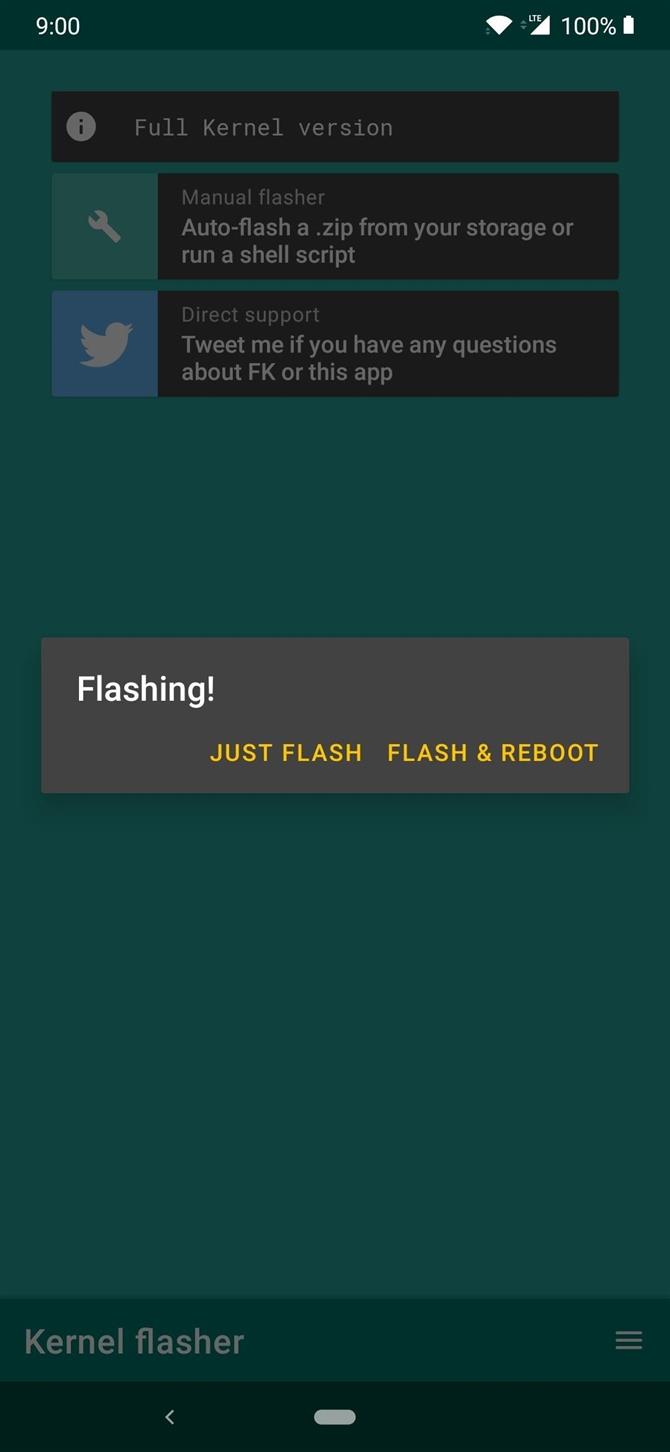
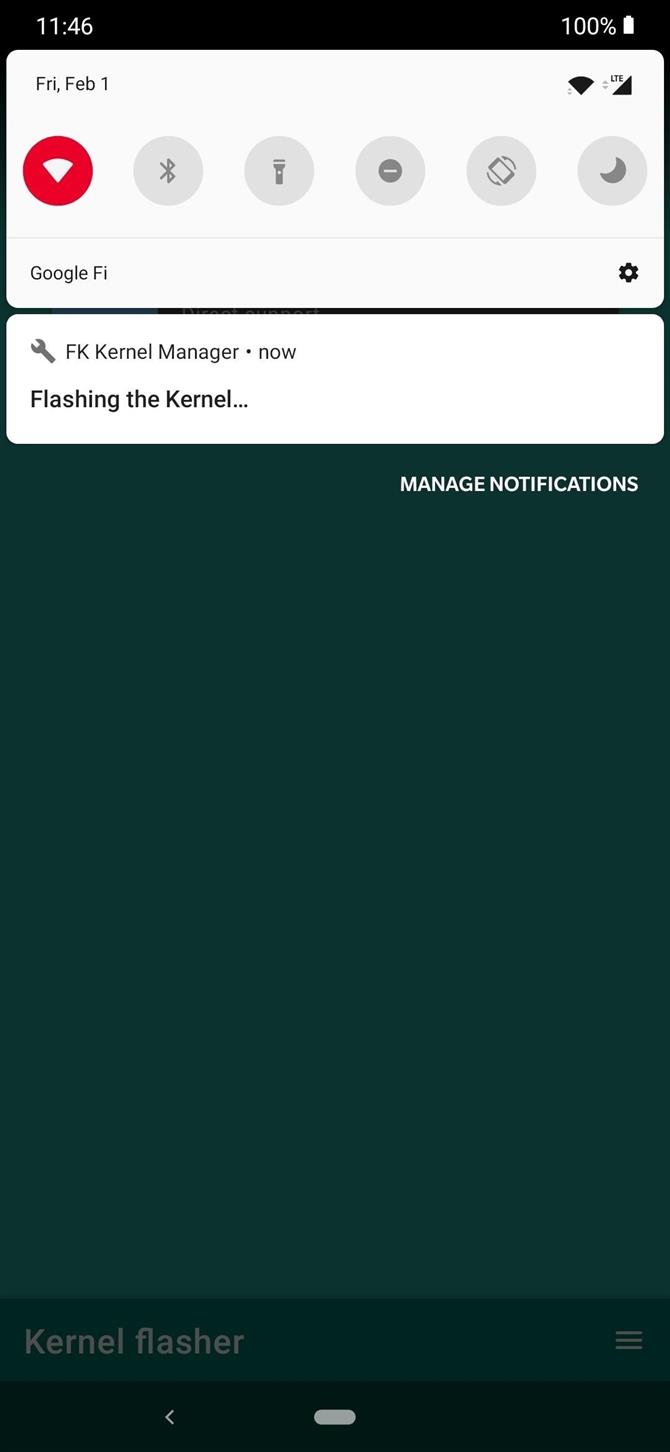
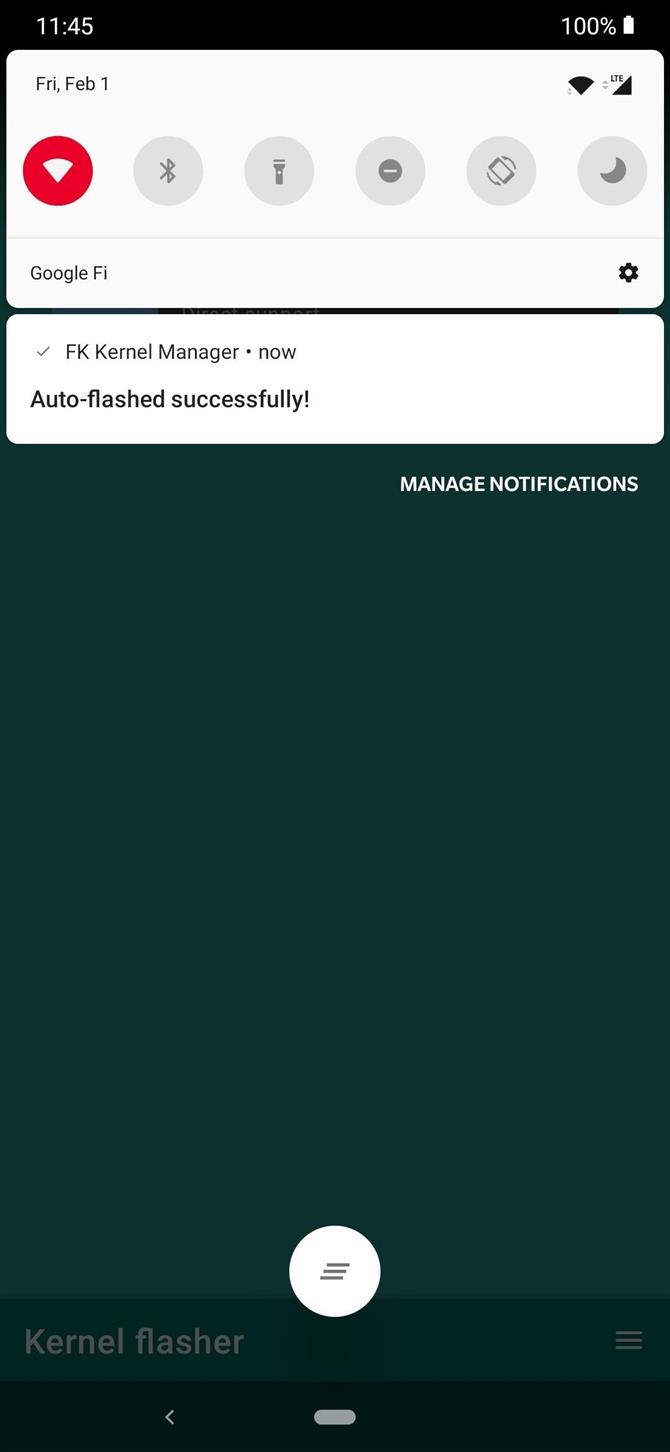
Warum möchten Sie einen manuellen Dateiflasher verwenden?
Gibt es in dieser Ära der voll ausgestatteten benutzerdefinierten Wiederherstellungen einen echten Grund, Dateien wie früher einmal manuell zu flashen? Sie können nie zu viele Auswahlmöglichkeiten haben, und wenn Sie diese Funktion häufig oder sehr wenig verwenden möchten, gibt es eine Reihe von Gründen, warum Sie sie vielleicht in Ihrem Arsenal von reinen Root-Apps behalten möchten.
Vollständiger Zugriff die ganze Zeit
Eine der größten Stärken bei der Verwendung einer benutzerdefinierten Wiederherstellung, wie z. B. TWRP, besteht darin, dass immer dann, wenn ein neues Gerät auf den Markt kommt, immer auf die Entwicklungsszene gewartet werden muss, um die benutzerdefinierte Wiederherstellung zu aktualisieren, damit sie mit diesen neuen Geräten funktioniert. Manchmal kann es eine Weile dauern, bis auf weniger bekannten Geräten etwas passiert ist, und in manchen Fällen ist der offizielle Support möglicherweise gar nicht erst möglich. Das ist der Moment, an dem wir inoffizielle Unterstützung sehen, aber auch das ist keine Garantie für jedes einzelne Gerät.
Der manuelle Datei-Flasher ist universell für nahezu alle Geräte auf der ganzen Welt verfügbar. Sie können den Datei-Flasher verwenden, um alle Ihre Rooting- und Modding-Anforderungen zu erfüllen, ohne dass Sie zunächst einmal eine benutzerdefinierte Wiederherstellung vornehmen müssen. Daher können Sie die Funktion als Stop Lücke verwenden, bis die TWRP-Unterstützung auf Ihrem Gerät angezeigt wird, wenn Sie dennoch eine benutzerdefinierte Wiederherstellung bevorzugen. Sie haben immer mehrere Wahlmöglichkeiten, wenn es darum geht, Dinge unter Android zu erledigen. Nutzen Sie also das Beste für Ihre Situation.
Sie vergessen, TWRP nach einem Update zu flashen
Wenn Sie weiterhin planen, TWRP als primäres Mittel zum Flashen von Dateien zu verwenden, kann der manuelle Datei-Flasher Ihre Anforderungen auf andere Weise ergänzen. Da die meisten neuen Geräte das A / B-Partitions-Setup verwenden, wird jedes Mal, wenn Sie ein neues Update auf Ihr Gerät aktualisieren, die benutzerdefinierte Wiederherstellung automatisch mit der Standardversion überschrieben. Wenn Sie vor dem Update bereits einen benutzerdefinierten Kernel oder Magisk auf Ihrem System installiert hatten, werden auch diese beiden auf Lager zurückgesetzt.
Angenommen, Sie haben während der Verwendung von TWRP nach einem Systemupdate einen benutzerdefinierten Kernel und Magisk installiert. Vergessen Sie jedoch nicht, das permanente TWRP-Installationsprogramm zu aktualisieren. Sie starten Ihr System neu und stellen zu spät fest, dass Sie nicht mehr zu TWRP zurückkehren können, weil die Erholung der Aktien übernommen hat. Sie müssen jetzt den Vorgang des vorübergehenden Bootens in TWRP mit einem Computer durchlaufen, um wieder wie gewohnt zu funktionieren. Was ist, wenn Sie sich nicht mit dem Computerzeug beschäftigen möchten oder zu diesem Zeitpunkt keinen Zugriff darauf haben? Genauso schnell können Sie mit dem Manual File Flasher die permanente Version von TWRP direkt dort installieren, es ist kein Computer erforderlich.
Sie müssen nicht ständig in die Wiederherstellung einsteigen
Seien wir ehrlich: Wenn Sie Mods und andere ZIP-Dateien flashen, möchten Sie manchmal nur eine einzige Datei wirklich schnell flashen. Es kann mühsam sein, das, was Sie tun, zu stoppen und den Wiederherstellungsmodus jedes Mal zu starten, nur für eine kurze Dateiflashfunktion. Dies kann dazu führen, dass eine wichtige Benachrichtigung oder ein Anruf zu einem bestimmten Zeitpunkt verpasst wird. Durch die Verwendung des manuellen Dateiflashers auf dem Gerät selbst wird sichergestellt, dass Sie nicht alles ablegen müssen, um eine Datei zu flashen. Dies macht es für viele zu einer sehr bequemen Wahl. Alles, was Sie jemals tun müssen, ist ein schneller Neustart wie gewohnt, was praktisch keine Ausfallzeiten für alle Ihre Flash-Anforderungen bedeutet.